У версії iOS 8 компанія Apple представила інноваційну функцію під назвою “Handover”, яка чудово взаємодіяла з macOS Yosemite. Ця технологія надає користувачам можливість безперешкодного переходу між різними пристроями, забезпечуючи синхронізацію роботи програм. Користувачі можуть легко продовжити свою діяльність на іншому пристрої з того самого місця, де вони зупинилися. Функціональність доступна у більшості програм Apple, а також сторонні розробники мають можливість інтегрувати цю підтримку у свої додатки. У версіях iOS 10 і macOS Sierra функціонал був вдосконалений та поширився на буфер обміну. Тепер iOS 10 і macOS Sierra можуть обмінюватись даними буфера, створюючи єдиний універсальний буфер на усіх ваших пристроях. Розглянемо, як активувати цю опцію.
Для активації спільного буфера обміну необхідно увімкнути функцію “Handover” на пристроях iOS та Mac.
Налаштування на iOS 10
Зайдіть у додаток “Налаштування”, а потім перейдіть до розділу “Загальні” і виберіть “Передача”. Активуйте цю функцію.
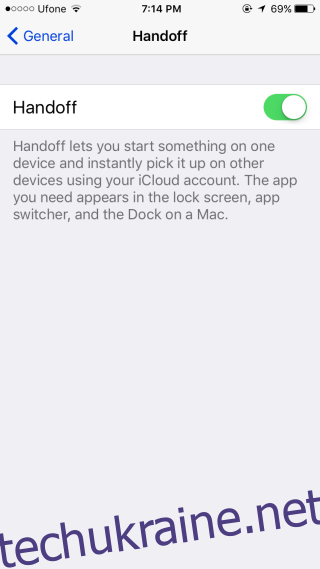
Налаштування на Mac
Відкрийте “Системні налаштування” і знайдіть розділ “Загальні параметри”. У нижній частині вікна буде опція “Дозволити передачу між цим Mac та вашими пристроями iCloud”. Активуйте її.
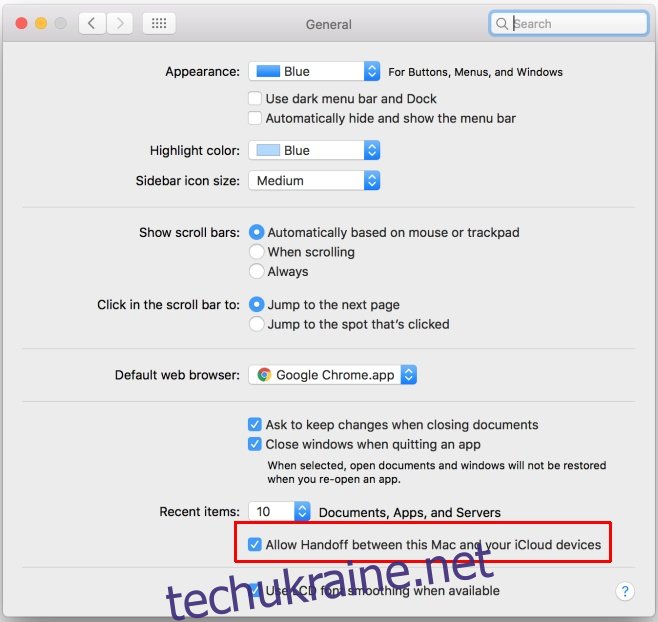
Активація iCloud на всіх пристроях
Для коректної роботи Handoff необхідно, щоб iCloud був активний як на пристрої iOS, так і на вашому Mac. Важливо увійти в один і той самий обліковий запис на всіх пристроях, між якими планується обмін даними буфера обміну.
Принцип роботи
Універсальний буфер обміну надає можливість копіювати та вставляти різноманітний контент, включаючи текст, файли та фотографії, між вашими пристроями Mac та iOS. Зверніть увагу, що на пристроях iOS можливості вставки можуть бути дещо обмежені через специфічну архітектуру операційної системи. Наприклад, ви не зможете просто скопіювати зображення з робочого столу Mac і вставити його безпосередньо на головний екран iPhone. Проте, ви зможете скопіювати фотографію з додатка “Фотографії” та вставити її в програму “Попередній перегляд” на macOS.
Для вставки файлу з macOS на iOS необхідно, щоб на iOS був встановлений сумісний додаток, в який можна вставити цей файл. Наприклад, якщо ви скопіюєте документ Pages з macOS, то зможете вставити його у програму Pages на вашому iPhone, за умови її встановлення.
При використанні універсального буфера обміну немає потреби в спеціальних кнопках або додаткових програмах. Всі дані, що були скопійовані в буфер обміну за допомогою жестів на сенсорному екрані або клавіатури, автоматично стають доступними на всіх ваших підключених пристроях.